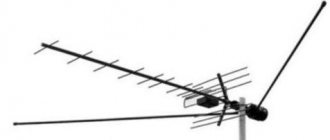Как подключить Lumax Electronics к телевизору и настроить каналы
Подключение приставки зависит от модели тюнера. Разработчики предлагают три варианта подключения Lumax Electronics. Прежде, чем начать процесс нужно изучить панель на наличие разъемов:
- Ant IN — необходима для соединения антенны с тюнером;
- HDTV — применяется для подключения не только ТВ, но и ПК;
- Loop Out — соединяет между собой два ресивера;
- RSA — их всего три и каждый имеет свой цвет, отвечают за звук и динамик.
Правильная настройка — верное определение модели приставки и ее возможностей.
Подключение прибора
Самый простой способ подключения — использование HDMI. Обратите внимание, что не все производители предоставляют такой кабель при покупке приставки. Придется приобрести его дополнительно. Также учитывайте, что чем интереснее характеристики, тем лучше качество сигнала. Вставьте HDMI в соответствующий разъем и подключите приемник. Подключение также происходит с помощью RSA.
Начальные установки
Поиск каналов начинается, зависимо от способа подключения необходимых проводов. При первом подключении система автоматически отобразит все возможные варианты. Если подключаете через провод HDMI, то в предлагаемом списке щелкните на его название. SCART — функция, которая характерна только для старых ТВ. Если подключались через тюльпаны, то установите режим AV. И только потом начинайте поэтапную установку.
Основные операции
При первом включении ресивера нужно указать язык, а после настроить антенну. Если конструкция предполагает активный модель, то установите режим «Вкл.» в рубрике «Питание».
Менеджер программ
Эта функция позволит активировать:
Если у Вас остались вопросы или есть жалобы — сообщите нам
- редактор каналов;
- EPG;
- сортировка;
Выбирая эти рубрики, пользователь легко определяет желаемые для просмотра каналы, сортирует их по собственному усмотрению.
Настройка изображения
Настройка приставки Lumax включает также работу с качеством изображения:
Если не устраивает настройка изображения, то можно легко менять основные параметры.
Поиск каналов
Один из важных этапов — поиск каналов, проведенный самостоятельно системой. Устройство самостоятельно определяет частоты, необходимые для автоматического поиска. По факту завершения работы рекомендуется сохранить внесенные изменения.
Возможен вариант, когда поиск системы не дал ожидаемого результата. Тогда нужно запускать ручную настройку.
Далее следуйте простой инструкции:
- нажмите на пульте «»;
- щелкните на частоту и номер канала, нашедшую ранее на карте;
- проследите, чтобы после ввода данных изменились показатели сигнала;
Далее устройство начнет поиск и отобразит все каналы, которые были найдены в результате.
Настройка времени
Для установки времени нужно открыть «Настройки»/«Часовой пояс», выбрать свой регион. Система автоматически подтянет информацию, а также будет ее самостоятельно менять при переходе на летнее и зимнее время.
Настройка опций
Основные опции Смарт ТВ на приставке Lumax:
- язык OSD;
- язык субтитров;
- язык аудио;
- цифровой звук;
- прозрачный.
Прибор поддерживает множество языков. В том числе русский, английский и прочие.
Системные настройки
DVD Люмакс, благодаря функции Wi-Fi, предоставляют пользователям выход в сеть. Учитывайте, для работы интернета нужно купить специальную антенну — адаптер. Внешне похож на флешку, которая устанавливается в USB-разъем. Установив интернет можно скачать самую новую версию прошивки. Файлы нужно сначала распаковать, после скинуть на флешку. После вставить флешку в USB-вход, установить на устройство. Подождите, пока устройство не закончит установку и только потом открыть интерфейс.
После откройте рубрику «Система», нажмите на «Обновление ПО». Проверьте, чтобы была установлена графа «Обновление с помощью USB». После завершения нажмите «ОК». Не прекращайте процесс внезапно. Дождитесь, пока система самостоятельно его не завершит. После устройство перезагрузиться, и можно свободно использовать девайс.
Поиск по частоте в ручном режиме
В случае, когда автоматический поиск находит слишком мало телеканалов вещания или же их качество показа Вас не устраивает, можно попытаться самостоятельно подобрать необходимую частоту приема с телевышки и найти на ней соответствующие каналы.
- Настройка и подключение приставки Lumax к телевизору – пошаговое руководство
Для управления пунктами меню, необходимо на пульте ДУ приставки использовать Vol+/- и кнопку OK для выбора параметра
Последовательность поиска каналов в ручном режиме следующая:
- Сначала необходимо узнать частоту передачи цифрового сигнала от Вашей ближайшей телевизионной вышки. Это можно сделать, воспользовавшись интерактивной картой ЦЭТВ.
- Затем необходимо нажать “Menu” на пульте ДУ. В нем выбираем раздел поиск каналов.
- Переходим на ручной поиск и задаем номер канала, который был взят ранее для Вашей области, по указанной ранее карте. Ждем несколько секунд и смотрим на уровень сигнала, он должен измениться. Нажимаем ОК.
Устройство произведет поиск по заданной Вами частоте приема и найдет на ней все имеющиеся программы. Так необходимо сделать для DVB-T и DVB-T2 параметров.
Возможные проблемы и их решение
Установка приставки может сопровождаться незначительными неполадками:
- пропадает изображение;
- малое количество каналов;
- долгая загрузка обновлений;
- устройство постоянно обновляется.
Если изображение отображается с перебоями, то, скорее всего, проблема в кабелях. Проверьте плотность штекеров в тюльпанах. Если не найдены все каналы проверьте антенну, убедитесь, что она направлена в сторону вышки. Скорость обновлений равно скорости интернета. Если приставка долго обновляет, то проблема в роутере.
Постоянная перезагрузка требует полного сброса настроек и повторного выполнения установки. Возможно, давно не обновлялась прошивка и устройство таким образом сообщает об необходимости обновления ОП. Инструкции подойдут для таких моделей: dv1120hd, dv4205hd, dv2108hd, dv2120hd, dv3206hd, 41103hd, dv1110hd, dv2107hd, dv1108hd, dv2115hd, dv2118hd ,dv1120hd, dv3210hd, dv4201hd.
Источник
Обзор тюнеров от производителя Lumax
Приемник для цифрового ТВ — это полезное и незаменимое устройство, способное превратить даже старенький телевизор в многофункциональный мультимедийный гаджет. Сегодня пользователи могут просматривать два бесплатных пакета по 10 телепрограмм, один из которых содержит информационный контент, а второй — развлекательный.
Если изучить рейтинг лучших и популярных приставок 2018-2019 года, можно увидеть, что тюнеры Lumax занимают в нем самые высокие позиции. Примечательно, что по цене эти устройства во многом даже выигрывают у своих прямых конкурентов. Также технические характеристики Люмакс не сильно отличаются в зависимости от модели.
Большинство цифровых приставок Lumax оборудовано модулем Wi-Fi, благодаря чему есть возможность выйти в Интернет и скачать последнюю версию ПО. Для всех приставок предусмотрен разъем HDMI, в некоторых моделях имеется еще RSA-вход. Поддержка форматов AVI, MP3, MP4, DivX, WAV означает, что ресивер может быть использован как медиаплеер.
Для тех, кто ищет недорогой тюнер с богатым функционалом, хорошим выбором будет модель DV-1108HD. Поддерживает современный стандарт эфирного вещания, а также формат DVB-C. Оснащается производительным процессором, обеспечивающим быструю работу устройства. Модель дополняется небольшим дисплеем, обладает встроенным Wi-Fi модулем, поддерживает функцию Shift.
Спецификации
Ресивер имеет хорошие характеристики, что делает его популярным среди пользователей:
- максимальная пропускная способность – 150 Мбит/секунду;
- поддерживаемые протоколы беспроводной связи – 802.11b/g/n;
- радиус действия – до 180 метров;
- способы безопасности – WEP/TKIP/AES/WPA/WPA2;
- рабочая частота – 2.4 ГГц;
- габариты – 8,5 х 16 х 26,1 мм.
Wi-Fi USB–адаптер Lumax DV0002HD поддерживается различными операционными системами. Так, производитель предусмотрел для него драйверы под операционные системы Windows/Linux и Mas OS. При потребляемой мощности 5 В устройство расходует по минимуму электроэнергии.
Родственная модель – USB Wi-Fi модуль Lumax DV0001HD – оснащен dongle-индикатором, отображающим состояние подключенной сети.
Как подключить приставку для цифрового вещания
Процедура подключения и настройки тюнера зависит во многом от модели телевизора. Существует три основных метода присоединения устройства. Среди наиболее популярных моделей от производителя Люмакс можно отметить ресиверы DV1108HD и 2105HD. На их примере предлагается рассмотреть несколько наиболее эффективных схем подключения. Первым делом рекомендуется изучить тыльную панель прибора и посмотреть, какие там есть выходы. Должны быть следующие разъемы:
- Выход Ant IN. Используется для подсоединения антенны к приемнику.
- HDTV. С помощью данного разъема возможно подключить не только телевизор, но и компьютер.
- Loop Out. Разъем предусмотрен для соединения двух ресиверов между собой или для приема сигнала от одной антенной конструкции.
- Выходы RSA. Их всего три — R, L и CVBS. Каждый обозначен определенным цветом. Желтый разъем отвечает за изображение, а белый и красный за два динамика ТВ-приемника.
Самое простое решение — подключение тюнера к телевизору посредством кабеля HDMI. В комплекте может не поставляться, поэтому часто приобретается отдельно. Его цена варьируется от 100 до 600 рублей, и чем выше его технические характеристики, тем более качественным будет изображение. Если кабель уже подключен, останется воткнуть антенный штекер в соответствующий разъем и запустить приемник.
Подключение можно осуществить посредством кабелей RSA, они еще называются «тюльпанами». Если в телевизоре не предусмотрен ни HDMI, ни RSA разъем, подключение будет возможным только с помощью SCART-входа. Придется приобрести специальный переходник для конвертации сигнала.
Назначение разъемов: что для чего нужно
Чтобы подключить приставку к телевизору, надо соединить между собой кабелями антенну, ресивер и сам телевизор. Для подсоединения кабелей нужны соответствующие разъемы, а сейчас используется далеко не один стандарт. Куда и какие штекеры нужно втыкать?
Стандартные разъемы
На каждой приставке, вне зависимости от ее типа, должны быть два разъема:
- Антенный вход. Может быть подписан как «RF IN» или «ANT IN». Сюда подсоединяется штекер от эфирной антенны или распределительного щита кабельного телевидения.
- Вход для блока питания. Маркируется как «DC-5V», «DC-IN». В него вставляется идущий в комплекте БП. В некоторых моделях шнур питания делается несъемным.
Кроме обязательных, есть ряд разъемов, которые встретятся почти всегда:
- Антенный выход. Может называться «RF-OUT», «RF-LOOP», LOOP-OUT». Предназначен для последовательного подключения другой приставки. На моделях, которые имеют встроенный ВЧ-модулятор, сигнал с этого порта можно направить на антенный вход телевизора и ловить местное аналоговое ТВ.
- RCA-выход. С него видео- и аудиосигнал входит через соответствующие штекеры (помеченные красным, белым и желтым цветом) телевизора. Используется для большинства старых телеприемников, но уже не обеспечивает высокого качества изображения.
- HDMI. Цифровой выход высокой четкости. Если телевизор имеет соответствующий вход, то рекомендуем использовать именно этот разъем, а RCA оставить только для вывода звука на внешние колонки.
- USB. Знакомый по компьютерам разъем. Используется для подключения внешних накопителей (от флешки до HDD). В результате появляется возможность записывать передачи или просматривать видео- и аудиофайлы поддерживаемого формата. Кроме того, если приставка имеет такую функцию, через этот разъем можно подключать модуль для Wi-Fi.
Редкие разъемы
Помимо распространенных, на цифровых приставках могут иметься и редкие разновидности разъемов. К ним относятся:
- VGA. Это старый разъем, разработанный еще в 1987 году для подключения компьютерных мониторов к видеокарте. Позднее им иногда пользовались для того, чтобы подключать DVD-проигрыватели. Обычно он используется для плазменных и ЖК-телевизоров. Сейчас устарел и активно вытесняется HDMI. Дополнительно требует подключения звука по отдельному кабелю.
- SCART. Это стандартный разъем для техники, используемой на территории Европы. Поэтому он часто встречается не только в телевизорах, но и в приставках, ориентированных на европейский рынок.
- S-Video. Старый разъем, активно использовался для видеоплееров и игровых приставок. Сейчас обычно требует покупки переходника. Обеспечивает высокое качество телесигнала, но только для стандартной четкости: HD-изображение не передает.
Настройка приборов Lumax
Поиск каналов и настройка ресивера DVB-T2 будет осуществляться в зависимости от способа подсоединения устройств. При первом запуске тюнера появится список всех режимов отображения устройства на ТВ-приемнике. Для подключения посредством кабеля HDMI выбирается режим с соответствующим названием. SCART есть обычно только у старых моделей телевизора, а если соединение имеет место с помощью тюльпанов, рекомендуется переключиться на режим AV. Когда с каналом отображения определились, можно переходить к дальнейшим действиям:
- После запуска ресивера с пульта ДУ всплывет окно основного меню. Первым делом потребуется указать языковые параметры.
- Далее необходимо задать настройки антенны. Если конструкция оснащена активным модулем, в графе «Питание» стоит установить значение «ВКЛ».
- Следующий шаг — это автоматический поиск каналов. Устройство самостоятельно подберет нужные частоты, на которых наблюдается предельно качественный прием цифрового ТВ.
- По завершении поиска список найденных программ рекомендуется сохранить.
Если автоматический поиск не принес удовлетворительных результатов, возможно, потребуется осуществить ручную настройку. Поиск каналов в ручном режиме предполагает выполнение следующих действий:
- Для каждой телевышки предусмотрены свои частоты передачи каналов в цифровом формате. Данные параметры можно узнать с помощью интерактивной карты ЦЭТВ.
- На пульте ДУ потребуется нажать на кнопку «» и выбрать раздел поиска каналов в ручном режиме.
- Затем задать номер и частоту канала, найденную на интерактивной карте, для области в которой находится пользователь. После ввода необходимых параметров уровень сигнала должен измениться.
- Далее устройство автоматически выполнит поиск по указанной частоте приема и отобразит весь список найденных каналов.
Сортировка
После настройки цифровых программ у вас могут возникнуть проблемы с сортировкой. Для того чтобы найденные программы имели нормальные позиции и номера а не начинались с 800 номера необходимо выполнить некоторую манипуляцию.
- Для этого переходим в меню настроек.
- Ищем раздел Программы.
- Здесь необходимо выключить автонумерацию LCN.
- Далее переходим в раздел Сортировать и выбираем по мультиплексам.
- После этого выходим из настроек и смотрим список каналов, все должно быть по порядку.
Как обновить программное обеспечение
Благодаря тому, что многие тюнеры Люмакс оснащены модулем Wi-Fi, пользователи получают доступ к Интернету. Стоит учесть, что для выхода в сеть потребуется специальный прибор, который не поставляется в комплекте с приставкой. Его нужно купить отдельно, а стоит такая антенна-приемник около 600 рублей. Внешне изделие выглядит как обычная флэшка и подключается соответственно (USB-вход).
Встроенный модуль Wi-Fi на приставках Lumax позволит скачать и установить последнюю версию прошивки. Для обновления ПО необходимо скачать прошивку для определенной модели устройства. Файлы будут зашифрованы в архиве, поэтому их потребуется распаковать, а потом — записать на флэш-накопитель.
После подключения тюнера к ТВ-приемнику нужно вставить накопитель в USB-порт и дождаться, пока начнется загрузка. Когда появится сообщение о том, что устройство успешно установлено, нужно открыть интерфейс приставки.
Следующий шаг — это переход в раздел «Система», а оттуда — в «Обновление ПО». Нужно убедиться, что выбрана графа «Обновление с помощью USB». Если на экране появятся файлы с прошивкой, рекомендуется нажать команду «ОК» и дождаться обновления ПО.
Процесс нельзя прерывать, ведь таким образом можно нанести вред системе. По завершении процесса устройство самостоятельно перезагрузится, и следует изъять флэш-накопитель.
Источник
Руководство пользователя
Полное руководство по эксплуатации скачивайте ЗДЕСЬ.
Wi-Fi модуль Lumax DV0002HD подключается к телевизорам, а также к компьютерам и ноутбукам. Будет 2 инструкции.
Подключение к ТВ
Вот пошаговый порядок действий:
- Вставьте адаптер в свободный USB порт на приемнике Lumax;
- ОС автоматически определит новое устройство;
- Откройте меню «Система», зайдите в раздел «Настройка сети»;
- В списке доступных найдите свою сеть, подключитесь к ней (если нужно, введите пароль от нее);
- Зайдите в раздел «USB», далее в «Интернет». Здесь можно настроить ТВ так, что он будет подключаться только к домашнему роутеру.
Теперь можно пользоваться всеми доступными приложениями, в том числе уникальным кинотеатром Lumax. Интерфейс «Кинозала» простой: нужно просто подключиться к интернету, перейти в приложение и следовать подсказкам.
Подключение к ПК
Инструкция для ноутбуков и стационарных ПК под Windows XP/2000/Vista/7:
- Подключите устройство в USB порт;
- Скачайте с сайта поддержки адаптера драйверы для Lumax DV0002HD;
- Из скачанных файлов выберите Setup.exe, запустите его;
- Откроется Мастер установки, где нужно принять условия пользовательского соглашения;
- Нажать NEXT, затем Install;
- После завершения установки нажмите «Finish»;
- В системном трее появится значок «Конфигурация и монитор». Если нет, перезагрузите ПК;
- Теперь найдите свою сеть в списке доступных и подключитесь к ней.
Если даже после перезагрузки компьютер не видит устройство, удалите загруженное программное обеспечение и установите заново.
Содержание
Цифровое телевидение широко распространяется в России. Закономерно, что люди охотно используют возможность получить более качественное видеоизображение и аудио-сигнал. Цифровое ТВ позволяет смотреть гораздо больше каналов, чем аналоговое. Также есть опция выбора языка вещания или субтитры, это полезно при изучении иностранных языков.
Все телевизоры с 2013 года выпуска уже поддерживают стандарт DVB-T2. Если ваш телевизор более раннего года выпуска, то можно решить вопрос, купив цифровую приставку DVB-T2. Еще ее называют ресивер или TV-тюнер.
Формат DVB-T устарел и не подходит для цифрового вещания. Необходимо учитывать эту информацию.
Настроить антенну через подключение ресивера легко. Для этого нужно:
- подобрать подходящую антенну;
- выбрать TV-тюнер с нужным набором опций;
- провести коммутацию, согласно схеме подключения.
Зачем нужен модуль?
Помимо возможности подключения ресивера к ПК, Wi-Fi адаптер Lumax можно подключить к телевизионному приемнику DVB-T2 от этого производителя и различным веб-сервисам. Это позволит соединить телевизор с интернетом «по воздуху», даст возможность запускать на ТВ приложения «Кинотеатр Megogo» или «Кинозал Lumax», представляющие собой библиотеку фильмов (более 20000 в первом и 500 новинок во втором). Причем смотреть их можно полностью без рекламы.
Также с ресивером можно пользоваться сервисом потоковой трансляции видео YouTube или запускать сервисы от Google (Карты, Погода и другие).
Устройство рекомендуется для работы с тюнерами Lumax DV2118HD по USB разъему или другими моделями из данной линейки. В таком случае отпадает необходимость устанавливать драйверы, а скорость соединения будет максимальной.
Обзор приставки смотрите в следующем видео:
Какая антенна нужна для цифрового ТВ
Аналоговые каналы поймать было легко, любая металлическая палочка подходила. Некоторые умельцы делали их своими руками. С цифровым вещанием не все так просто. Антенну придется купить, но выбрать ее легко. Нужна та, которая воспринимает сигналы в дециметровом диапазоне (ДМВ) 300-850 МГц.
Антенны бывают комнатными и уличными. Для жителей больших ЖК имеет смысл скинуться с соседями и поставить одну антенну на дом. В частных домах в черте города, можно воспользоваться комнатной антенной, но только при прямой видимости телебашни.
Когда ландшафт мешает приему сигнала, то и в городе, лучше выбрать внешнюю антенну. Жильцам домов, расположенных в пригородах, отдаленных от вышек районах, также подойдет уличная антенна.
Важный параметр — коэффициент усиления, который измеряется в децибелах (дБ). Чем он выше, тем качественнее изображение. Главное не переборщить, ведь все хорошо в меру. Мерой в данном случае является параметр не более 30 дБ. Этого вполне достаточно для получения качественной картинки.
К антенне необходим антенный коаксиальный кабель с волновым сопротивлением 75 Ом, со штекерами на концах. Один штекер вставляется в антенну, другой в ресивер. Кабель этот бывает разной длины, поэтому заранее измерьте расстояние от телевизора с приставкой до места установки антенны, с учетом всех изгибов. Чем выше антенна, тем лучше сигнал, но и кабеля тогда потребуется больше.
Какой ресивер для цифрового ТВ лучше
Выбор большой, но для решения задачи подключения цифрового ТВ важен только один факт, стандарт DVB-T2. В остальном же ресиверы отличаются способами подключения (RCA, HDMI,SCART и др.), а также дополнительными опциями.
- ANT IN или RF IN — антенный вход, чтобы подключить коаксиальный кабель от антенны к тюнеру. Этот кабель либо уже есть у вас в квартире, если многоквартирный дом подключен к общей антенне, либо его надо купить отдельно. Длины должно хватить до места размещения вашей внешней антенны.
- RCA — три гнезда: красный, белый, желтый — для подключения кабеля «тюльпаны», соединяющего приставку с телевизором. Этот кабель идет в комплекте вместе с устройством в большинстве моделей. В этом лучше убедиться заранее, чтобы потом не докупать.
- HDMI — продолговатый разъем для специального кабеля, который обеспечивает повышенную четкость передачи сигналов. HDMI-кабель надо приобретать отдельно, если вы хотите сделать более качественное изображение на экране. Важно, что ваш телевизор в таком случае тоже должен иметь этот разъем. В старых моделях телевизоров до 2014 года его нет.
Ресивер может иметь USB-разъем, что удобно для воспроизведения аудио и видео файлов с флешки, внешнего жестокого диска, смартфона. Для просмотра видео с внешних устройств со звуком еще нужна поддержка Dolby Digital.
Дополнительные опции: Wi-Fi, просмотр фильмов из интернета, детский контроль, запись на внешний носитель, HDTV, носят не обязательный характер, но в зависимости от ваших задач могут быть полезны.
Полный комплект приставки включает еще блок питания, пульт дистанционного управления, инструкцию. Блок питания может быть внешним, либо встроенным. Внешний можно заменить в случае поломки. Встроенный менее практичен в этом ключе.
Мелочь, но важно! Переключать каналы теперь вы будете пультом от приставки, а не пультом от телевизора. Значит, он должен быть удобным. Обратите на это внимание.
Необходимое оборудование
Если театр начинается с вешалки, то прием цифрового вещания – с покупки оборудования. Что потребуется пользователю?
Что уже есть: стандартная комплектация приставки
В комплект приставки для DVB-T2 (стандарт эфирного вещания, используемый в европейских странах и России), как правило, входит следующее:
- Cама приставка. Цифровой тюнер (ресивер), принимающий и преобразующий сигнал для передачи его на порты ТВ-приемника. Современные приставки часто обладают дополнительными функциями (запись на флеш-карту, отложенный просмотр, поддержка Wi-Fi и т. д.).
- Блок питания. Может быть как внутренним, встроенным в ее корпус, так и внешним. В последнем случае в комплект входит адаптер, подключаемый к розетке, и соединительный кабель, от которого и идет питание к ресиверу.
Пульт дистанционного управления. Практически все современные приставки, начиная уже от среднего ценового класса, оснащены ПДУ на ИК-лучах.
Что нужно еще: дополнительное оборудование
Кроме самой приставки, для подключения потребуются:
- Антенна. Она нужна для приема наземного или спутникового сигнала. Для просмотра цифрового ТВ с наземных ретрансляторов обязательно приобретение отдельной ДМВ-антенны. Она не нужна лишь в тех случаях, когда «цифра» транслируется по кабельному вещанию или же если есть доступ к общедомовой антенне с поквартирной разводкой.
- Антенный кабель и соединительные штекеры .
Нужны для . Обычно действует правило: чем выше установлена антенна, тем лучше прием. Но для ее соединения с тюнером нужен специальный коаксиальный кабель . Поскольку же он продается по метрам и режется по заказанной покупателем длине, потребуется еще минимум 2 штекера для подключения его к антенне и ТВ-ресиверу. - Кабель RCA («колокольчики»).
По нему сигнал передается от приставки непосредственно на входные разъемы телевизора. На конце обычно имеет три штекера: 1 для видео и 2 для правого и левого аудиоканала. Этим кабелем ресивер подключают к старым моделям телевизоров. Кабель может входить в комплект приставки, но иногда отсутствует. Тогда его придется приобрести отдельно или заменить на следующий тип. - Кабель HDMI.
Он используется для тех же целей, что и «колокольчик», но применяется в новейших моделях ресиверов и телевизионных приемников. Обеспечивает намного более качественную передачу сигнала, однако может использоваться далеко не везде и потому обычно в комплект не входит.
Настройка антенны и цифровой приставки DVB-T2
Первым делом надо определить местонахождение ближайшей вышки. Для этого воспользуйтесь онлайн-сервисами. Ближайшую к вам точку трансляции ЦЭТВ (цифрового эфирного телевидения) можно найти на сайте РТРС.
С помощью карты охвата ЦТВ, также можно посмотреть ТВК (частоту передачи вашего пакета каналов), рядом будет указан статус (вещает, ожидает).
После этого определитесь с местом и способом крепления антенны. Уличные антенны надо направлять четко на источник сигнала, чтобы повысить качество передачи. Когда нашли самое удачное месторасположение, закрепите антенну с возможностью ее чуть двигать для более точной настройки в дальнейшем. В квартирах можно крепить антенну к балконной, оконной раме, ближайшей стене или на крыше (если последний этаж). В загородном доме потребуется мачта (труба диаметром 4-5 см) и кронштейн для закрепления. Далее проводим кабель по дому до цифровой приставки, эстетично выглядит, если спрятать его в кабель-канал.
D-Color DC1002HD mini — обзор новинки
Подробности Категория: Обзоры ресиверов и антенн Автор: Виталий
Модельный ряд эфирных цифровых телевизионных приставок постоянно пополняется обновлёнными устройствами. Вслед за появлением более современных радиокомпонентов меняется «начинка» DVB-T2 ресиверов и дизайн их корпуса. Причём, этот процесс происходит непрерывно, и он затрагивает практически все бренды, представленные у нас в России.
Компания D-Color также постоянно совершенствует свои цифровые телевизионные приёмники, в результате весь модельный ряд устройств этой торговой марки отвечает всем самым современным требованиям, которые предъявляются к таким цифровым приставкам.
Подтвердить выше сказанное может эволюция одного из DVB-T2 приёмников D-Color. Так, например, летом 2013 года появился ресивер DC1001HD, в 2014 году компанией была представлена модификация этой приставки, в которой заменили процессор MStar 7816 на процессор последнего, на тот момент, поколения MStar 7802. Модель стала именоваться DC1002HD. А совсем недавно на смену чипсету 7802 пришёл комбинированный процессор MStar MSD7T01, включающий в себя демодулятор и оперативную память. И у D-Color появился ресивер на его базе — цифровой телевизионный приёмник DC1002HD mini. Ему и будет посвящён данный обзор.